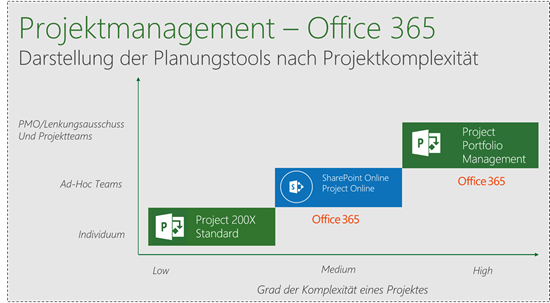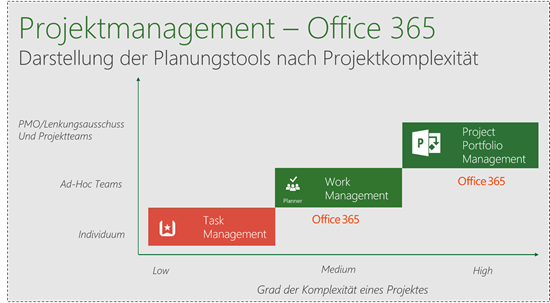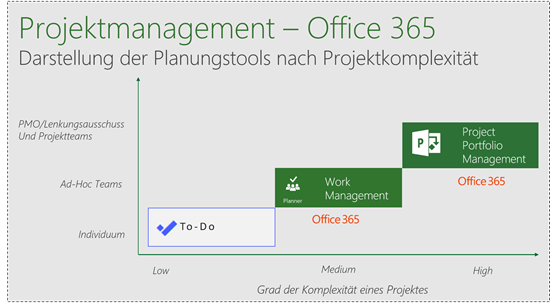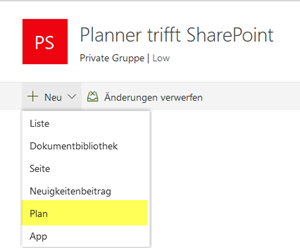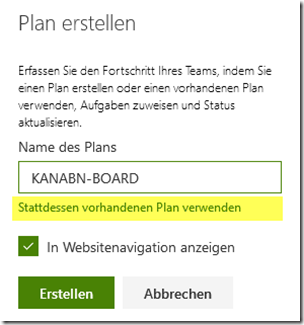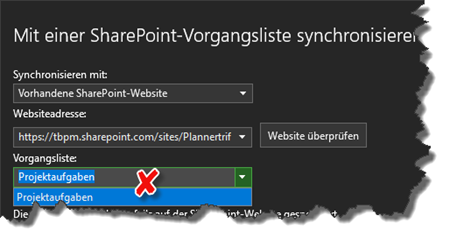Office 365 Planner trifft SharePoint
Es ist zwar schon einige Zeit her, dass Office 365 Planner in SharePoint integriert wurde, dennoch möchte ich in diesem Blog-Artikel einmal kurz auf diese neue Möglichkeit eingehen und Ihnen aufzeigen, dass es eventuell doch noch sinnvoll ist, mit der älteren Aufgaben-Liste zu arbeiten.
Bis zum Jahr 2014 zeigte Microsoft auf ihren Veranstaltungen grundsätzlich immer ein Bild für die visuelle Darstellung der eigenen Projektmanagement- und Portfoliolösungen aus dem eigenem Hause.
Hierbei gab es immer drei Produkte. Erstens Microsoft Project Standard, was für den einzelnen Projektleiter gedacht war, um kleine Projekte mit einer geringen Teamgröße zu managen bei denen kein übergreifendes Ressourcenmanagement benötigt wurde. Dann gab es seit der Version Project 2010 die Möglichkeit, Projektpläne mit einer Aufgabenliste in eine Teamwebsite zu synchronisieren. Dieses Feature war in der Version 2010 mit einigen Einschränkungen möglich, was in der weiteren Version 2013 dann auch noch einmal verbessert wurde und zum guten Schluss wurde immer der Project Server als Flaggschiff für Project- und Portfoliomanagement angepriesen.
Seit 2014 und den ersten Zügen von Project Online verschwand dann in der der Mitte des Bildes Microsoft Project Standard und SharePoint aus der Grafik – und die Produkte Wunderlist und Office 365 Planner zog in die Darstellung ein. Hierbei wurde also klar, dass das Aufgabenmanagement und Agile-Projektmanagementmethoden in Planner erfolgen sollen und die kleineren Projekte in Wunderlist.
Wunderlist hatte allerdings ein kleines Problem. Eine Anmeldung war nur zum damaligen Zeitpunkt mit einer Microsoft-ID möglich, nicht aber mit der Office 365 ID (Organisationskonto). Zwar war die Anmeldung an Wunderlist über ein Outlook-AddIn möglich. Der User benötigte aber immer seine Microsoft-ID, was in vielen Organisationen dazu führte, dass die Nutzung nicht erwünscht war. Hier wurde dann die Grafik mit ToDo erweitert, was somit die volle Integration in Office 365 bedeutete.
Meinen Bloglesern ist bekannt, dass Planner von Seiten Microsoft ziemlich schnell entwickelt wird. Wie sieht es aber mit der Integration in SharePoint aus? Genau hier hat Microsoft nun die Möglichkeit geschaffen, Planner in einer SharePoint Seite einzubinden.
Hinweis: Um Office 365 Planner in SharePoint zu integrieren, benötigen Sie innerhalb der Rubrik „SharePoint-Listen und-Bibliotheken-Erfahrung“ in der SharePoint Konfiguration in AdminCenter die Option „Neue Erfahrung“. Diese Einstellung finden Sie unter „SharePoint Admin Center -> Einstellungen“ und dann auf der rechten Seite. Sollten Sie das Preview-AdminCenter nutzen, finden Sie die Einstellung und Listen und Bibliotheken.
Das Anlegen eines Plans ist relativ einfach. Klicken Sie innerhalb der Teamwebsite auf „Neu“. Klicken Sie dann in dem sich öffnen Kontextmenü die Option „Plan“ auswählen.
Danach können Sie auf der rechten Seite einen Namen für den „Plan“ eingeben; in meinem Beispiel „KANBAN-BOARD“ oder einen bestehenden „Plan“ nutzen. Wenn Sie möchten, dass der Plan in der Navigationsleiste angezeigt wird, so belassen Sie den Haken und klicken Sie dann auf „Erstellen“.
Macht es nun Sinn noch mit den anderen Aufgaben Listen zu arbeiten? Klare Antwort – „ja“. Leider ist hier die Darstellungsform etwas unpassend. Auch wenn die Aufgabenliste etwas in die Jahre gekommen ist, bietet Sie immer noch die Möglichkeit, die Aufgaben in einer Art „Gantt-Chart“ anzuzeigen. Die Darstellung von Verknüpfungen ist zwar auch hier nicht möglich, aber immerhin können die Arbeitspakete so angezeigt werden. Ebenfalls können Aufgaben aus Project heraus nicht in einen Plan synchronisiert werden.